DDR爱好者之家 Design By 杰米
最终效果

1、先创建一个背景图层,像素:800*600白色背景,如图:
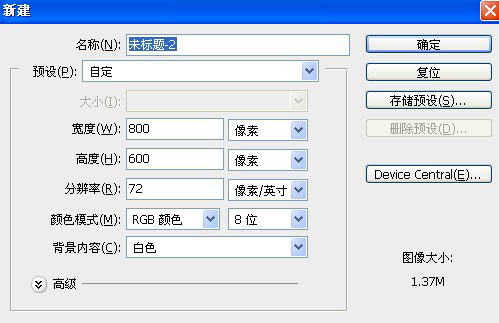
<图1>
2、用矩形工具拉出一个矩形,取名:矩形,颜色:c8041b,如图:
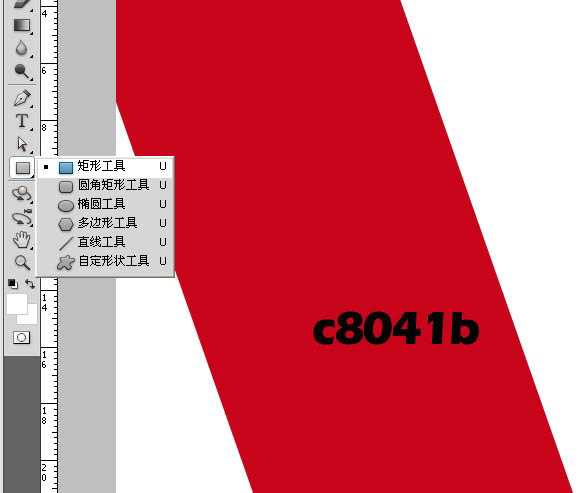
<图2>
3、复制矩形图层,按Ctrl+T,旋转90度。如图:

<图3>
4、创建新渐变图层,径向,90度。缩放150,色标都是黑色,左边80%的透明度,右边0%的透明度,如图:

<图4>
5、打开下图所示的褶皱素材,拖进来,适当改变图层混合模式,调整到背景大小,如图:
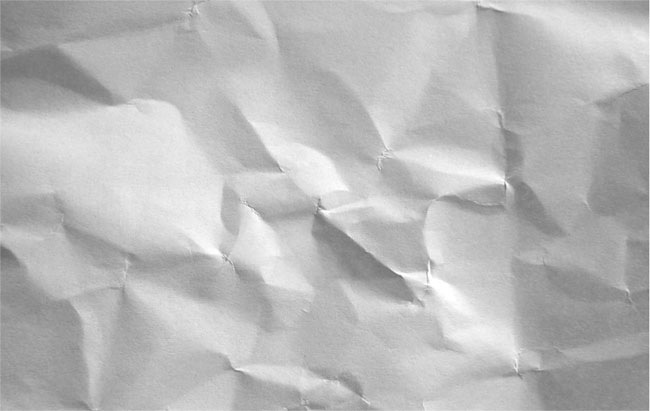
<图5>

<图6>
6、用:Eras Bold字体(最好选用比较宽大的字体)写出:GUIGUI,填充白色,大小200,字距:-50,如图:

<图7>
7、创建渐变图片,径向,90度。缩放150,色标都是黑色,左边100%的透明度,右边0%的透明度,如图:

<图8>
8、创建剪切组(按住Alt键,鼠标放在“渐变填充2图层”和"GUIGUI图层“中间,单击)如图:
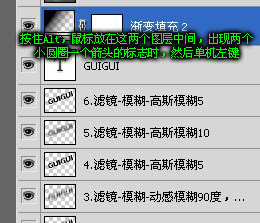
<图9>

<图10>

<图11>
上一页12 下一页 阅读全文

1、先创建一个背景图层,像素:800*600白色背景,如图:
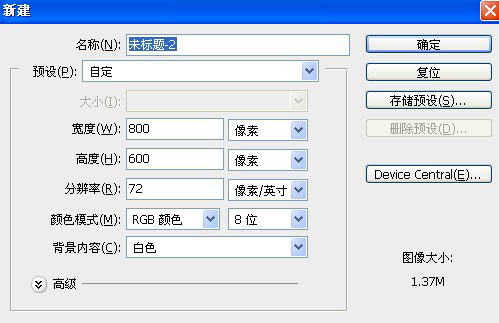
<图1>
2、用矩形工具拉出一个矩形,取名:矩形,颜色:c8041b,如图:
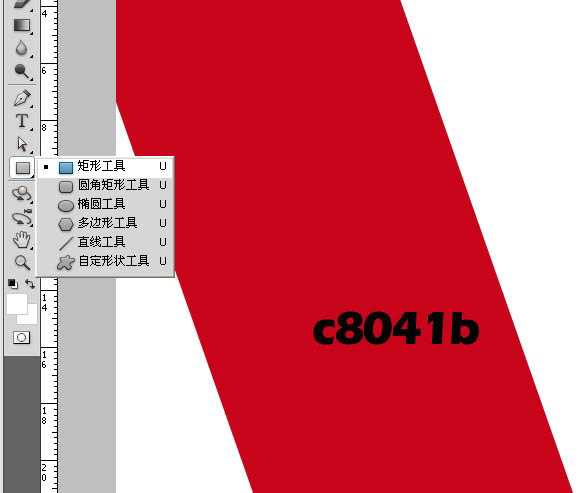
<图2>
3、复制矩形图层,按Ctrl+T,旋转90度。如图:

<图3>
4、创建新渐变图层,径向,90度。缩放150,色标都是黑色,左边80%的透明度,右边0%的透明度,如图:

<图4>
5、打开下图所示的褶皱素材,拖进来,适当改变图层混合模式,调整到背景大小,如图:
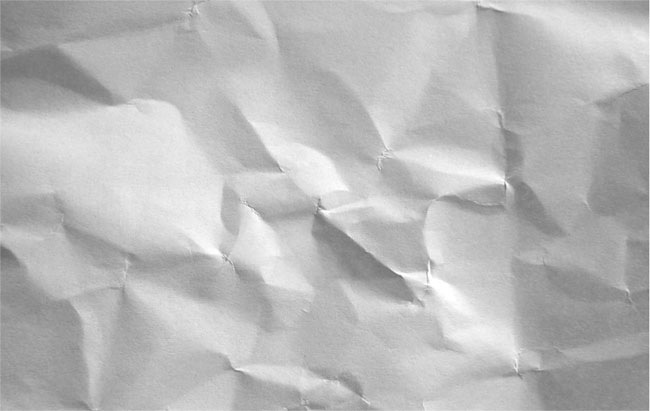
<图5>

<图6>
6、用:Eras Bold字体(最好选用比较宽大的字体)写出:GUIGUI,填充白色,大小200,字距:-50,如图:

<图7>
7、创建渐变图片,径向,90度。缩放150,色标都是黑色,左边100%的透明度,右边0%的透明度,如图:

<图8>
8、创建剪切组(按住Alt键,鼠标放在“渐变填充2图层”和"GUIGUI图层“中间,单击)如图:
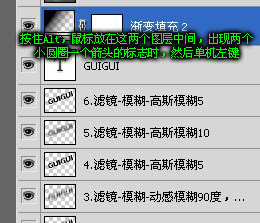
<图9>

<图10>

<图11>
上一页12 下一页 阅读全文
DDR爱好者之家 Design By 杰米
广告合作:本站广告合作请联系QQ:858582 申请时备注:广告合作(否则不回)
免责声明:本站资源来自互联网收集,仅供用于学习和交流,请遵循相关法律法规,本站一切资源不代表本站立场,如有侵权、后门、不妥请联系本站删除!
免责声明:本站资源来自互联网收集,仅供用于学习和交流,请遵循相关法律法规,本站一切资源不代表本站立场,如有侵权、后门、不妥请联系本站删除!
DDR爱好者之家 Design By 杰米
暂无评论...
更新日志
2024年11月08日
2024年11月08日
- 雨林唱片《赏》新曲+精选集SACD版[ISO][2.3G]
- 罗大佑与OK男女合唱团.1995-再会吧!素兰【音乐工厂】【WAV+CUE】
- 草蜢.1993-宝贝对不起(国)【宝丽金】【WAV+CUE】
- 杨培安.2009-抒·情(EP)【擎天娱乐】【WAV+CUE】
- 周慧敏《EndlessDream》[WAV+CUE]
- 彭芳《纯色角3》2007[WAV+CUE]
- 江志丰2008-今生为你[豪记][WAV+CUE]
- 罗大佑1994《恋曲2000》音乐工厂[WAV+CUE][1G]
- 群星《一首歌一个故事》赵英俊某些作品重唱企划[FLAC分轨][1G]
- 群星《网易云英文歌曲播放量TOP100》[MP3][1G]
- 方大同.2024-梦想家TheDreamer【赋音乐】【FLAC分轨】
- 李慧珍.2007-爱死了【华谊兄弟】【WAV+CUE】
- 王大文.2019-国际太空站【环球】【FLAC分轨】
- 群星《2022超好听的十倍音质网络歌曲(163)》U盘音乐[WAV分轨][1.1G]
- 童丽《啼笑姻缘》头版限量编号24K金碟[低速原抓WAV+CUE][1.1G]
